Webflow vs WordPress La centrale elettrica dei CMS potrebbe avere concorrenza?
Pubblicato: 2020-10-07Tooltester è supportato da lettori come te. Potremmo guadagnare una commissione di affiliazione quando acquisti tramite i nostri link, il che ci consente di offrire la nostra ricerca gratuitamente.
Tutti hanno sentito parlare di WordPress, anche mia mamma. Dai un'occhiata a quante persone lo cercano su Google ogni mese. È davvero pazzesco: 5.800.000 ricerche in tutto il mondo.

E giusto per contestualizzare, ecco le stesse statistiche per Webflow: le sue ricerche su Google ammontano a circa il 5% di quelle di WordPress a 298.000.

In effetti, WordPress alimenta il 41% dei siti web del mondo: ben più di un terzo!
Webflow vs WordPress non sembra una lotta molto leale , ti sento dire. D'altra parte, non tutti amano i perdenti?
Allora, cos'è Webflow e perché è un buon abbinamento per il colosso CMS che è WordPress.org?
Fondata nel 2013 a San Francisco, Webflow afferma di avere molti vantaggi rispetto a WordPress, ad esempio maggiore libertà creativa, migliore sicurezza del sito e facilità d'uso. Vale anche la pena ricordare che Webflow ha alle spalle una grande quantità di finanziamenti (e una valutazione di 2.1b!), il che significa che questo costruttore di siti Web significa sicuramente affari.
Quindi approfondiamo e scopriamo di cosa è fatto realmente ciascuno di questi strumenti e quale è più adatto al tuo progetto.
* Tieni presente che esiste anche WordPress. com . Questo articolo si concentra sulla versione open source di WordPress. org .
Webflow e WordPress: qual è la differenza?
La differenza principale tra Webflow e WordPress è il loro approccio tecnico: mentre tutti i piani Webflow includono l'hosting, WordPress è una piattaforma open source e richiede che tu te ne occupi tu stesso. Dovrai anche occuparti di eventuali problemi tecnici che si presentano.
Guarda questo breve video per un confronto tra Webflow e WordPress:
Facilità d'uso: quanto sono complicati questi strumenti?
Se stavi cercando un'alternativa WordPress davvero semplice, Webflow potrebbe non essere lo strumento giusto per te.
Sebbene sia decisamente più semplice di WordPress, nel senso che puoi vedere le modifiche apportate in tempo reale, l'enorme numero di opzioni di personalizzazione lo rende leggermente travolgente.
Direi che questo è un software per utenti con competenze avanzate, designer o persone a cui piace rimboccarsi le maniche e prendersi il tempo per imparare un nuovo strumento . Idealmente, dovresti avere una certa conoscenza di CSS e HTML, poiché li utilizzerai per costruire il tuo sito web.
Detto questo, Webflow offre numerosi tutorial, articoli e un forum della community utili. Una cosa piuttosto utile è il tutorial pratico che ti viene presentato al momento dell'iscrizione. Ti spiega come utilizzare l'editor facendoti aggiungere elementi e modellarli.
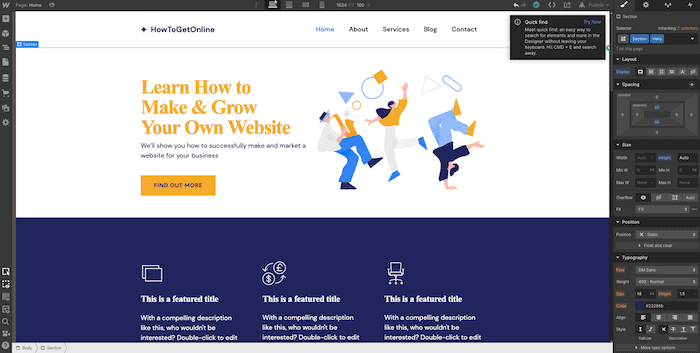
Editor di Webflow
WordPress è già più complicato perché devi prima trovare un provider di hosting e installarlo tu stesso. Qualcosa WordPress è noto anche per le sue estensioni e plugin, ma non sono sempre così facili da mantenere, quindi tienilo presente. "Impostalo e dimenticalo" non è sicuramente l'atteggiamento che dovresti avere quando gestisci un sito WordPress.
Infatti, dovrai tenere d'occhio tutti gli aggiornamenti dei plugin richiesti e anche quelli rilasciati da WordPress stesso. A volte un semplice aggiornamento può cambiare drasticamente l'aspetto del tuo sito web, il che significa che dovrai risolverlo rapidamente o avere uno sviluppatore a portata di mano.
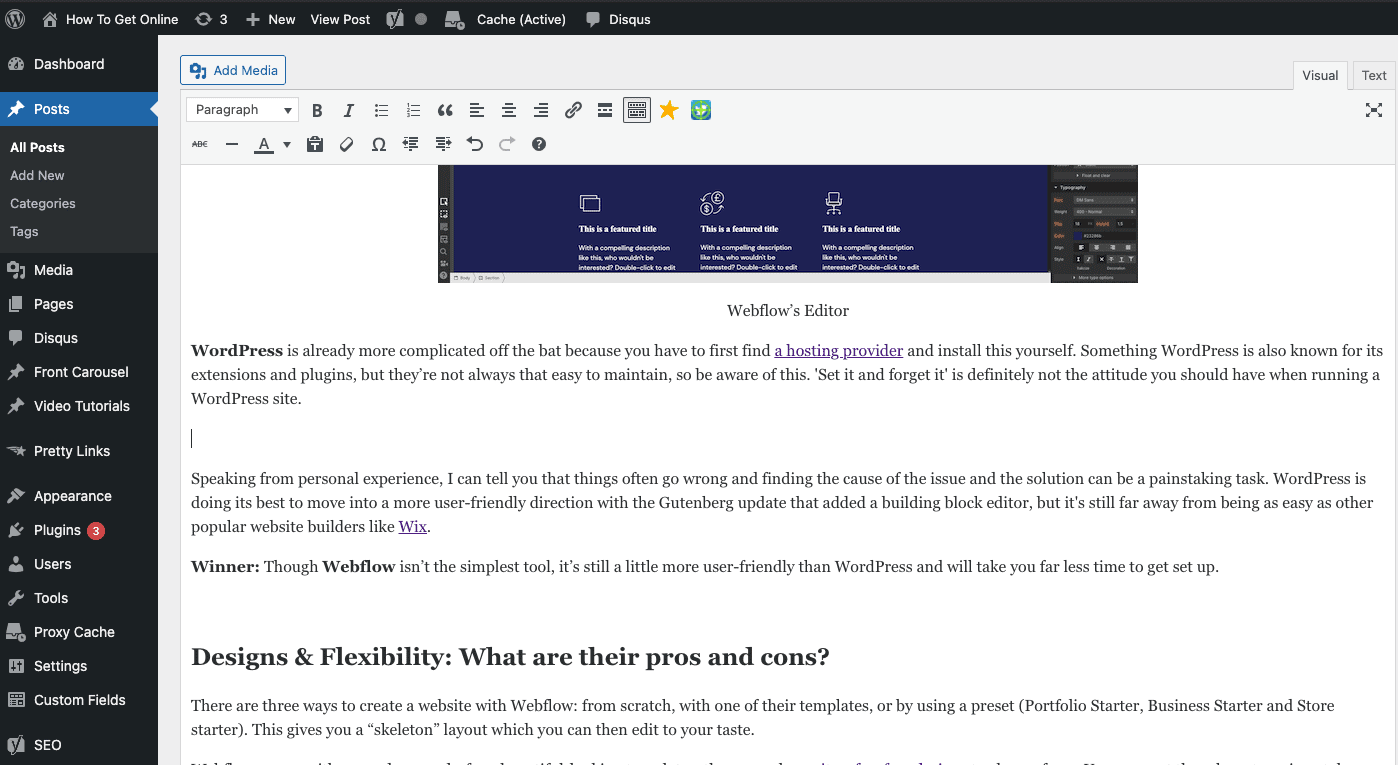
WordPress Classic Editor (quello con cui è stato creato questo post del blog)
Parlando per esperienza personale, posso dirti che spesso le cose vanno storte e trovare la causa del problema e la soluzione può essere un compito arduo. WordPress sta facendo del suo meglio per spostarsi in una direzione più user-friendly con l'aggiornamento Gutenberg che ha aggiunto un editor di blocchi predefiniti, ma è ancora lontano dall'essere facile come altri popolari costruttori di siti Web come Wix.
Vincitore: sebbene Webflow non sia lo strumento più semplice, è comunque un po' più user-friendly di WordPress e richiederà molto meno tempo per la configurazione.
Webflow vs WordPress: design e flessibilità
Esistono tre modi per creare un sito Web con Webflow: da zero, con uno dei loro modelli o utilizzando un preset (Portfolio Starter, Business Starter e Store Starter). Questo ti dà un layout "scheletrico" che puoi quindi modificare secondo i tuoi gusti.
Webflow viene fornito con circa 500 modelli dall'aspetto gradevole e senza codice. Ci sono parecchi design gratuiti tra cui scegliere e i temi premium vanno da $ 19 a $ 149. Puoi ordinarli per categorie, stile, funzionalità o tipologia (base, CMS o e-commerce).

Modelli di flusso Web
Assicurarsi che il tuo sito web sia reattivo ai dispositivi mobili è facile, poiché l'editor ti consente di visualizzare in anteprima e apportare eventuali modifiche alla versione tablet e mobile. Coloro che conoscono CMS e HTML scopriranno di avere una discreta flessibilità nella progettazione del proprio sito.
Una cosa da notare è che il codice esistente non può essere importato in Webflow, anche se puoi importare il tuo sito WordPress esistente (ne parleremo più avanti).
Con WordPress, se conosci CSS e HTML, o se non ti dispiace dedicare qualche ora a capire come modificare il codice del tuo modello, puoi ottenere esattamente il sito web che desideri. Ci sono tantissimi temi WordPress reattivi online, che di solito costano tra $ 30 e $ 60 (ti consiglio di dare un'occhiata a Elegant Themes o Themeforest).
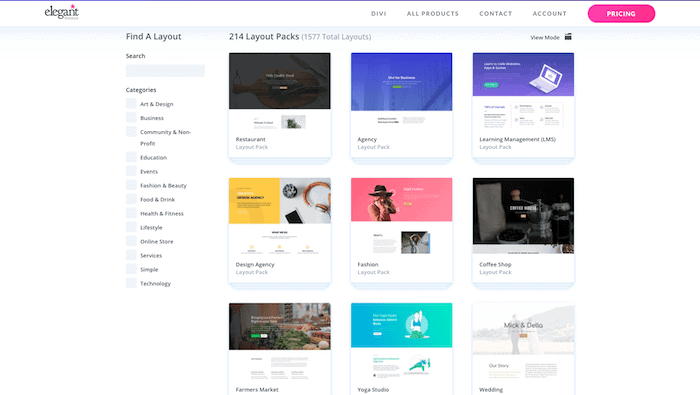
Temi eleganti
Quando si utilizza un tema su WordPress, si tende a creare un codice gonfio nel backend che potrebbe rallentare il funzionamento del sito Web, creare errori o bloccarsi completamente, il che è un altro motivo per avere uno sviluppatore a portata di mano.
Vincitore: è complicato... In generale, coloro che optano per Webflow o WordPress avranno una certa conoscenza di CSS e HTML, nel qual caso sarai in grado di personalizzare il tuo sito secondo i tuoi desideri. Dirò che questo è un pareggio. 2-1 per Webflow.
E-commerce: aggiunta di un negozio online
Con Webflow, dovrai acquistare uno dei loro piani di eCommerce, che partono da $ 29 al mese (include 500 articoli). Poiché i prezzi si basano sul numero di articoli che puoi vendere, i negozi più grandi dovrebbero essere pronti a sborsare un sacco di soldi.
C'è una funzionalità del negozio online direttamente integrata nell'editor, che rende molto facile aggiungerne uno: in effetti, ti fornisce una guida in 12 passaggi da seguire. Le tasse vengono calcolate automaticamente per te e puoi offrire pagamenti tramite PayPal e Stripe.
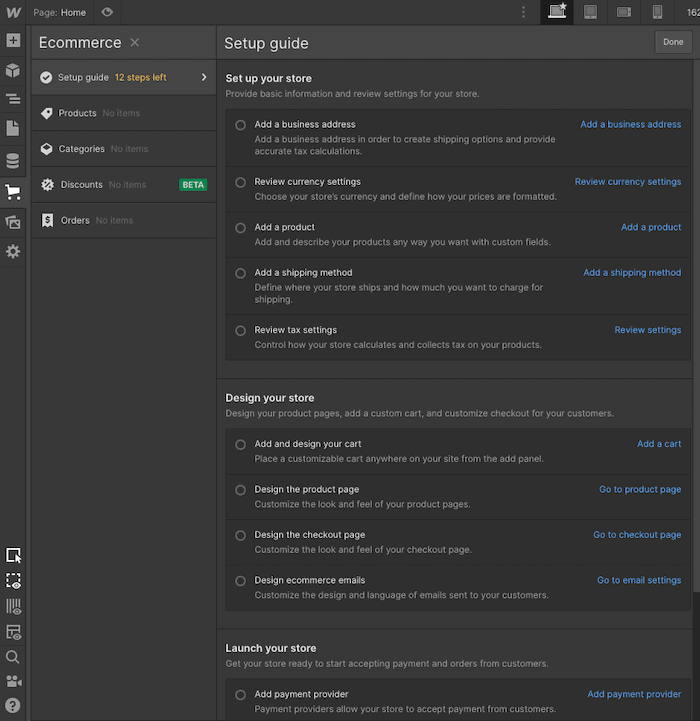
Webflow: aggiunta di un negozio online
Con un sito Web WordPress, dovrai utilizzare un plug-in di terze parti. Mi piace molto il plugin WooCommerce perché ti dà molta libertà. È anche gratuito, anche se devi pagare per funzionalità extra come i gateway di pagamento Authorize.net CC.
Vincitore: per un piccolo negozio, starai bene con Webflow ma quando inizia a crescere, il costo aggiuntivo non è così allettante. Se sei ambizioso riguardo al tuo e-commerce e desideri una soluzione completa, WordPress + WooCommerce è difficile da battere. Punteggio: 2-2.
SEO: Webflow è migliore di WordPress per la SEO?
È molto importante assicurarti che il CMS o il costruttore di siti Web che utilizzi sia ottimizzato per il SEO. Grazie alla sua flessibilità complessiva, Webflow è in realtà abbastanza SEO-friendly; ti consente di modificare il titolo della pagina, l'URL e le descrizioni. Puoi anche impostare reindirizzamenti 301, ma per questo avrai bisogno di un piano a pagamento.
WordPress viene fornito con alcune opzioni, ma consiglio vivamente di aggiungere un plugin per funzionalità SEO complete. Yoast SEO, ad esempio, è uno strumento gratuito molto potente.
Dai un'occhiata alla tabella qui sotto per vedere come si confrontano Webflow e WordPress.
Funzionalità SEO di Webflow e WordPress
| Fattore di ranking | Flusso web | WordPress |
|---|---|---|
| Titolo della pagina | Personalizzabile per tutte le pagine | Personalizzabile tramite plugin |
| Meta Description | Personalizzabile per tutte le pagine | Personalizzabile tramite plugin |
| Personalizza gli URL | Personalizzabile per tutte le pagine | Personalizzabile tramite plugin |
| Intestazioni | Personalizzazione completa | Personalizzazione completa |
| Attributi alternativi delle immagini | Personalizzabile | Personalizzabile |
| 301 reindirizzamenti | Disponibile | Gestito esternamente (ad esempio tramite provider di hosting o plugin) |
| Tag canonici | Disponibile | Personalizzabile tramite plugin |
| Crittografia SSL | Disponibile in tutti i piani | È necessario configurarlo esternamente |
| Istruzioni per il motore di ricerca | Disponibile | Disponibile |
| Aggiungi Google Analytics | Vedi le istruzioni | Aggiunto tramite plugin o manualmente |
| Aggiungi Google Search Console | Vedi le istruzioni | Aggiunto tramite plugin o manualmente |
| Conclusione | Eccellente per la SEO | Il meglio che si può ottenere se vengono aggiunti i plugin |
Vincitore: poiché entrambi sono eccellenti per la SEO, darò un punto a ciascuno qui. 3-3.
Webflow vs WordPress: qual è la migliore piattaforma per bloggare?
È possibile creare un blog con Webflow, tuttavia, poiché devi integrare tutte le funzionalità che desideri manualmente, non è il processo più semplice e ti richiederà un po' di tempo. Direi anche che se non hai alcuna esperienza di progettazione, lo troverai complicato. Detto questo, i creatori di contenuti esperti di design scopriranno che Webflow offre loro una grande libertà creativa.

Webflow CMS: creazione di un blog utilizzando le raccolte
WordPress è stato originariamente creato per i blog, il che significa che viene fornito con la maggior parte delle funzionalità di cui avrai bisogno immediatamente. Non avrai necessariamente bisogno di impostare il backend come fai con Webflow, poiché ti verrà presentato questo editor in cui potrai modificare in modalità visiva o HTML.
Poiché l'aspetto del tuo blog dipende dal tema che stai utilizzando, dovrai assicurarti che sia compatibile con lo stile e le funzionalità che desideri: a volte ti verrà richiesto di modificare le cose manualmente.

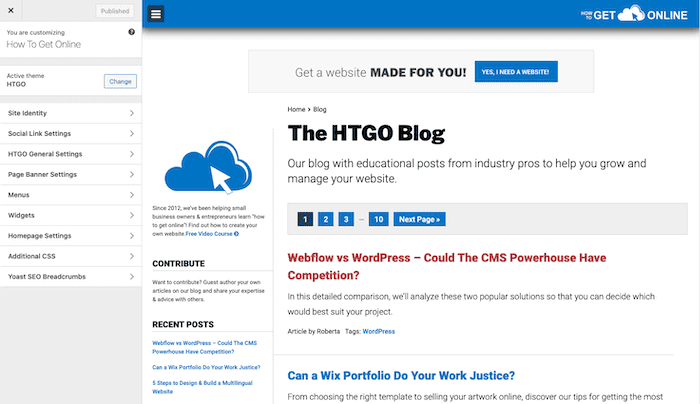
Personalizzazione di una pagina blog WordPress
Vincitore: grazie al suo approccio più semplice, dovrò utilizzare WordPress qui. 3-4 a WordPress.
Supporto: riceverò aiuto?
Webflow offre una grande varietà di tutorial video, guide passo passo dettagliate e lezioni in Webflow University. Offre supporto via email agli account a pagamento e aiuto prioritario per gli account del team. I clienti non paganti dovranno accontentarsi del forum di supporto della comunità, anche se le domande sembrano ricevere risposta abbastanza frequentemente.
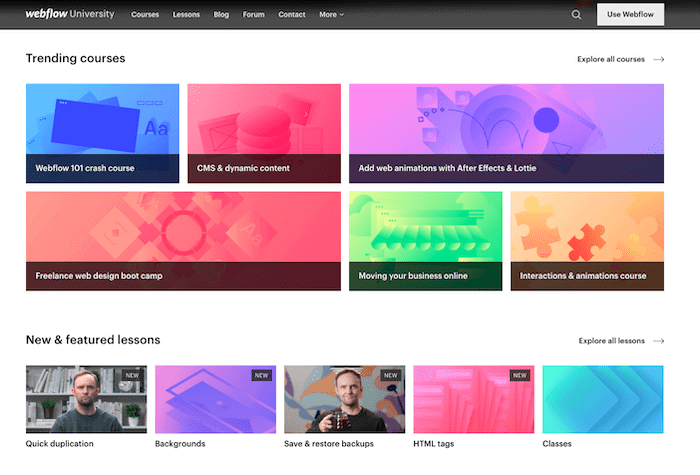
Università WebFlow
Molto semplicemente, WordPress non ha alcun supporto ufficiale. Puoi trovare ciò di cui hai bisogno nei forum della community, ma aspettati che le risposte siano incostanti e talvolta sepolte in tonnellate di commenti. Tuttavia, se sei disposto a spendere più di $ 20 al mese per un host WordPress dedicato come il già citato WP Engine o Kinsta, riceverai anche il supporto WordPress di base.
Vincitore: Webflow vince questo round poiché non esiste supporto ufficiale da WordPress. 4-4.
Migrazione da WordPress a Webflow (e viceversa)
Passare da un sito WordPress a Webflow è assolutamente possibile. Webflow semplifica questo processo consentendo agli utenti di caricare un file CSV che include il contenuto del sito. Con questo metodo, puoi inserire centinaia di post in Webflow in pochi minuti.
Nel caso di WordPress, troverai molti plugin che esportano in CSV.
Puoi testare gratuitamente il processo di importazione con un CSV di 50 elementi o meno. Scopri di più qui.
È anche possibile migrare da Webflow a WordPress, anche se ci sono alcuni avvertimenti. Se disponi di un piano Workspace, potrai esportare HTML, CSS, risorse e Javascript da qualsiasi sito Webflow. Puoi quindi ospitarlo con WordPress o un altro CMS.
Tuttavia, non potrai esportare automaticamente i seguenti elementi:
- Contenuti CMS (come le pagine degli eventi)
- Contenuti e-commerce (come le pagine dei prodotti)
- Ricerca nel sito
- Forme
- Protezione della password
Vincitore: i numerosi plugin di WordPress ti offrono diverse opzioni per esportare i contenuti, rendendo il processo di esportazione complessivamente più semplice.
App e plugin: migliora la funzionalità del tuo sito
Webflow offre tutta una serie di integrazioni con qualsiasi cosa, dal CRM agli strumenti di email marketing, puoi anche inviare la tua integrazione e aggiungere un'API al tuo sito.
È interessante notare che Webflow offre un plug-in che ti consente di creare le tue pagine in Webflow e di servirle direttamente sul tuo sito WordPress: questo potrebbe avvantaggiare coloro che sono alla ricerca di un editor alternativo ma vogliono mantenere il proprio sito su WordPress.

Plugin WordPress
WordPress è noto per i suoi plugin (ad es. social media, modulo di contatto, SEO, ecc.): puoi trovare una soluzione praticamente per tutto. In termini di costi aggiuntivi, ci sono molti plugin gratuiti, anche se alcuni possono essere piuttosto costosi.
Ancora una volta, potresti aver bisogno di un minimo di conoscenze tecniche per aggiornarli/installarli. Ad esempio, WPML è il nostro plugin per gestire più lingue. È molto potente, anche se questo significa che è anche molto complicato, e ogni tanto crea conflitti con altri plugin che utilizzo.
Un grande vantaggio nell'usare WordPress è che se il plugin di cui hai bisogno non esiste ancora, puoi assumere uno sviluppatore per crearlo per te, poiché WordPress ti dà pieno accesso al codice.
Vincitore: WordPress prende questo punto grazie alla sua ampiezza di plugin. Potrai sempre trovare una soluzione! 4-6 a WordPress .
Backup e ripristino: chi mi semplifica le cose?
WordPress offre una moltitudine di modi per eseguire il backup del tuo sito e ripristinarlo alle versioni precedenti. In effetti, molti provider di hosting WordPress lo offrono come parte dei loro pacchetti, con backup generalmente creati ogni 24 ore. Altrimenti, dovrai installare un plugin aggiuntivo (ad esempio Jetpack, UpdraftPlus) per creare backup automatici regolari del tuo sito, solitamente a un costo aggiuntivo.
A questo proposito, Webflow rende tutto molto più semplice. La sua funzione di backup è integrata nello strumento, senza la necessità di installare plug-in aggiuntivi. Inoltre, se opti per un piano a pagamento, ottieni backup illimitati, tutti inclusi gratuitamente.
I backup vengono creati automaticamente ogni dieci salvataggi automatici, ma puoi anche scegliere di creare backup manuali con una semplice scorciatoia da tastiera. Viene creato un backup automatico anche quando ripristini a una versione precedente (nel caso in cui cambi idea).
Ciò che ci piace davvero, però, è che hai la possibilità di visualizzare in anteprima qualsiasi backup, così saprai esattamente a quale versione del sito tornerai. Scopri di più sui backup di Webflow qui.
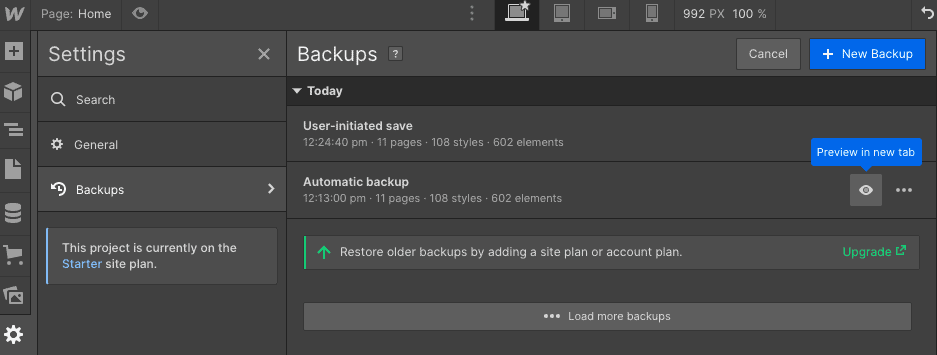
Backup del flusso Web (il piano Starter gratuito consente di ripristinare le ultime 2 versioni)
Vincitore: con funzionalità di backup native e una pratica funzionalità di anteprima, dobbiamo dare questo round a Webflow .
Gestione del team: come posso gestire utenti e autorizzazioni?
Se stai considerando Webflow o WordPress, è probabile che avrai bisogno di creare più siti Web, sia per altri clienti che per i tuoi progetti.
In questo caso, è importante capire quali funzionalità di gestione del team offre ciascuno. Dopotutto, non vorrai dare i permessi sbagliati alle persone sbagliate!
Questo è uno scenario coperto da Webflow. Quando opti per uno dei loro piani Workspace, non solo puoi creare più siti Web, ma puoi anche aggiungere ulteriori collaboratori. Le autorizzazioni possono essere definite sia a livello di area di lavoro (puoi considerarla come una "cartella" che può contenere più siti/progetti) sia per sito.
Sebbene non sia possibile impostare le autorizzazioni a livello di sito a livello granulare (cosa che concorrenti come Wix fanno estremamente bene), puoi scegliere di assegnare ai collaboratori uno dei seguenti ruoli:
- Amministratore del sito
- Può progettare e pubblicare
- Può progettare (ma non pubblicare modifiche al sito live)
- È inoltre possibile aggiungere redattori ospiti, con accesso solo ai contenuti CMS (come le pagine del blog).
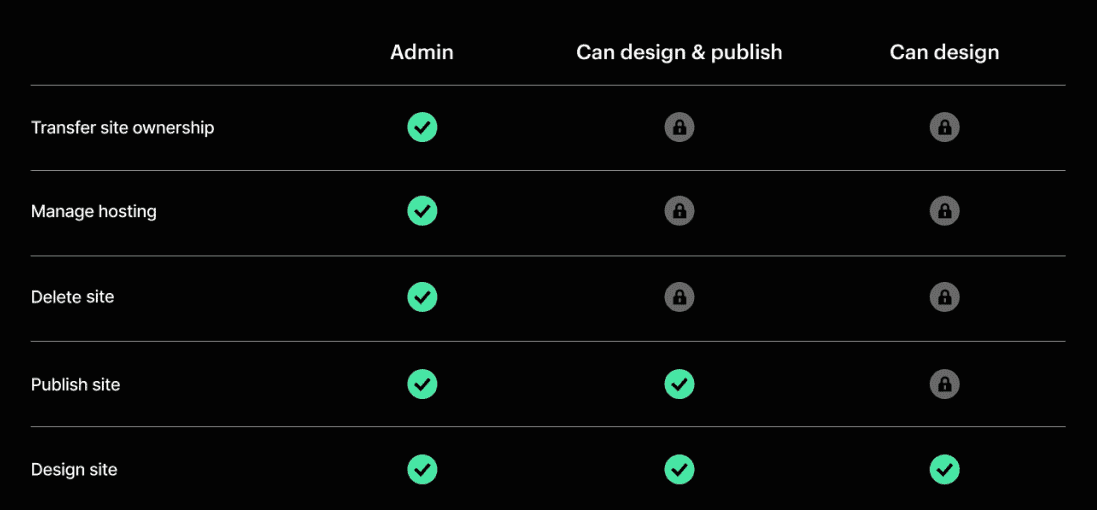
Ruoli e autorizzazioni in Webflow
Inoltre, a livello di Workspace, agli individui possono essere assegnate autorizzazioni relative all'account. Ad esempio, puoi limitare le autorizzazioni di fatturazione (come la possibilità di modificare le impostazioni della fattura) scegliendo il ruolo pertinente.
WordPress consente anche di assegnare ruoli a diversi utenti, ma il suo approccio alla gestione del team è molto più flessibile. Per prima cosa, offre 6 ruoli diversi per impostazione predefinita, che vanno dal super amministratore all'abbonato. Ognuno di questi viene fornito con autorizzazioni predefinite (o funzionalità, come le chiama WordPress), ma queste possono effettivamente essere aggiunte/rimosse secondo necessità.
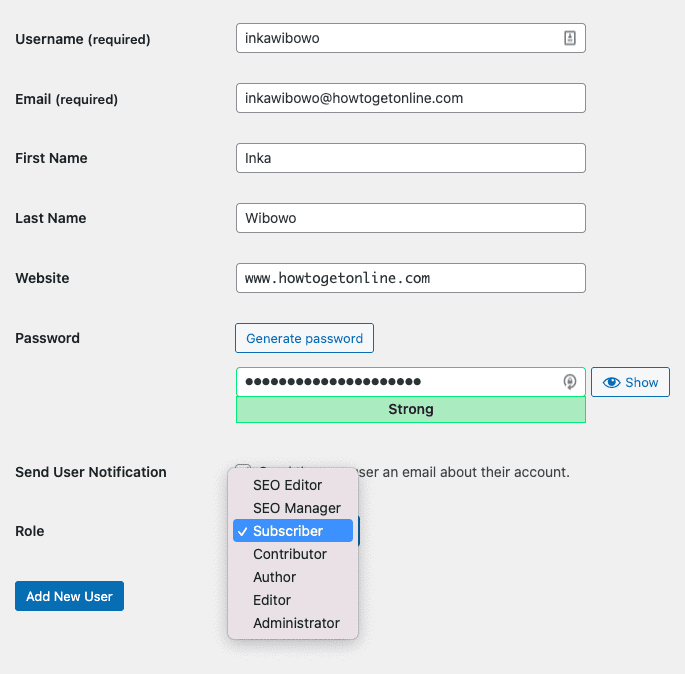
Assegnazione dei ruoli utente in WordPress
Esistono anche plugin che puoi installare per personalizzare ulteriormente le autorizzazioni, ad esempio per singoli utenti.
Vincitore: sebbene le funzionalità di gestione del team di Webflow siano probabilmente abbastanza buone per la maggior parte dei progetti, le funzionalità di personalizzazione completa di WordPress gli danno il sopravvento.
Prezzi: qual è il più economico Webflow o WordPress?
Webflow offre diversi tipi di piani: piani del sito e piani dell'area di lavoro.
I piani del sito sono per coloro che desiderano creare singoli siti Web come blog, portfolio, siti Web aziendali, ecc. mentre i piani dell'area di lavoro ti consentono di creare più progetti (un web designer o un'agenzia sceglierebbero questo, ad esempio).
All'interno di questa struttura, puoi avere uno o più siti web standard o siti di e-commerce. Naturalmente, a seconda delle funzionalità richieste, i prezzi possono variare leggermente.
Ad essere onesti, la struttura dei prezzi di Webflow è piuttosto complicata a causa dell'enorme numero di piani disponibili. Per darti un'idea, un piano del sito di base ti costerà $ 12 al mese e se desideri creare un blog completo, allora pagherai $ 23 .
Se desideri creare un negozio online, ti verranno addebitati $ 29 per un massimo di 500 articoli o $ 74 per un massimo di 1000 articoli , 10 account personale e nessuna commissione di transazione. Naturalmente, ci sono più opzioni, puoi vedere ulteriori informazioni nella nostra guida ai prezzi di Webflow.
Un sito WordPress è tecnicamente gratuito. Tuttavia, devi pagare per l'hosting. Se hai un sito molto piccolo, può costare fino a $ 4 al mese con Dreamhost. Tuttavia, i siti più grandi, dove tempi di attività e velocità elevati sono cruciali, dovrebbero aspettarsi di pagare circa $ 29 al mese per un hosting di qualità WordPress gestito che si occupi degli aggiornamenti (ad esempio WP Engine – vedi questa recensione qui).
Un'altra cosa importante che devi prendere in considerazione è quanto dovrai pagare uno sviluppatore per eventuali modifiche personalizzate di cui hai bisogno.
Vincitore: Come puoi vedere, i prezzi possono davvero variare a seconda del tipo di progetto che hai e delle sue dimensioni. Tuttavia, la flessibilità che ottieni con WordPress è difficile da battere, motivo per cui è fondamentale qui.
Ciò porta i punteggi a 5-8 per WordPress!
Web hosting
La cosa bella di Webflow è che tutti i piani includono monitoraggio dell'hosting 24 ore su 24, 7 giorni su 7 e certificati SSL, il che significa che non dovrai preoccuparti di questo aspetto delle cose.
Naturalmente, con WordPress dovrai acquistare un abbonamento e monitorarlo tu stesso. Anche se potresti risparmiare denaro facendolo in questo modo, molte persone preferiscono non doversi preoccupare.
Vincitore: In questo caso dipende se vuoi occupartene tu stesso o lasciare che sia il tuo CMS.
Webflow vs WordPress: le nostre considerazioni finali
Ecco qua, il nostro confronto tra Webflow e WordPress. So che era un compito piuttosto impegnativo, quindi permettetemi di ricapitolare.
Vantaggi dell'utilizzo di Webflow
- Facilità d'uso: una miscela tra un classico costruttore di siti Web e un CMS, Webflow offre una soluzione leggermente più semplice da usare per gli utenti avanzati che hanno difficoltà con WordPress.
- Nessuna opzione di progettazione del codice: i progettisti apprezzeranno l'editor più visivo e le ampie opzioni di personalizzazione. Offrendo 500 modelli senza codice per un'ampia varietà di tipi di attività, avrai molto da scegliere.
- SEO: gli esperti di marketing saranno molto soddisfatti delle funzionalità SEO.
Contro dell'utilizzo di Webflow
- Costi aggiuntivi per l'e-commerce: se stai cercando di contenere i costi, allora starai meglio con WordPress.
Vantaggi dell'utilizzo di WordPress
- Piattaforma di blogging più semplice: WordPress ha anche eccellenti capacità SEO ed è una piattaforma di blogging molto più semplice.
- Flessibilità ideale per progetti più grandi: il suo elenco infinito di plugin e temi offre agli utenti di WordPress un sacco di flessibilità e controllo, rendendolo un'ottima scelta per negozi online e grandi progetti con diverse esigenze.
- Buona opzione per l'e-commerce: WordPress si integra perfettamente con WooCommerce o Magento, che sono ottime soluzioni per progetti di e-commerce più grandi.
- Decidi tu quanto pagare: senza prezzi fissi, puoi investire quanto vuoi nel tuo progetto. WordPress ti dà più libertà in questo senso.
Contro dell'utilizzo di WordPress
- Supporto: non è disponibile alcun supporto ufficiale con WordPress.
- Soluzione più complessa : questa opzione è consigliata ai più esperti di tecnologia, poiché potresti dover modificare HTML o CSS ed è molto probabile che avrai bisogno di uno sviluppatore a portata di mano per riparare qualsiasi cosa si rompa.
Dato che è una scommessa così vicina, lascerò a te la decisione finale in base alle tue esigenze.
Ti consigliamo di provare Webflow gratuitamente prima di puntare tutto.
Se desideri iniziare con WordPress, mi piacciono molto i piani WordPress gestiti di Dreamhost.
Se hai domande o vuoi condividere la tua esperienza, lasciaci un commento qui sotto.

